Im Favoriten Menü sind standardmäßig einige Windows Befehle mit verschiedenen Windows Funktionen die häufig verwendeten z.B. Systemeinstellungen, Systemdaten und Anwendungen starten.Natürlich können Sie auch häufig verwendete Befehle und Funktionen nach ihren eigenen Bedürfnissen hinzufügen, um zu erleichtern, dass die Befehle, schnell auszuführen sin, Programme zu öffnen, schlicht gesagt zu verwenden.
Die Lösung ist denkbar einfach, um einen neuen Favoriten Befehl fürs Ausführen-Dialog in Run-Command zu erstellen! Inhalt: 1.) ... Favoriten Befehl fürs Ausführen-Dialog!
|
| (Bild-1) Favoriten Befehl fürs Ausführen-Dialog in Windows! |
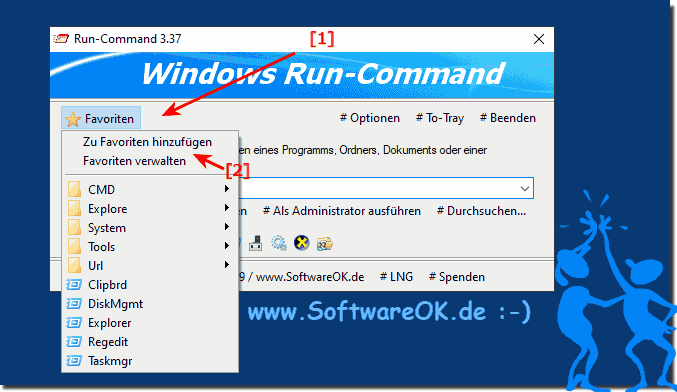 |
Eine Funktion von Run-Command ist die Fähigkeit, dass der Benutzers, der Liste der bevorzugten Befehle als Favoriten hinzuzufügen kann. Daher kann der Benutzer die häufigsten Anwendungen und Programme über die Befehlszeile starten, ohne jedes Mal den Namen und andere Start Anweisungen eingeben zu müssen. Darüber hinaus können alle Elemente der Favoriten Liste nach Kategorien gruppiert werden, so dass der gewünschte Befehl in der Liste leicht gefunden werden kann.
2.) Wichtige Fragen und schnelle Antworten zum Thema!
1. Wie erstelle ich einen neuen Favoritenbefehl im Ausführen-Dialog von Run-Command?
Um einen neuen Favoritenbefehl zu erstellen, geben Sie den gewünschten Befehl im Textfeld ein und fügen Sie ihn dann einfach zu den Favoriten hinzu.
2. Welche Vorteile bietet die Nutzung der Ausführen-Dialog-Alternative?
Die Nutzung der Ausführen-Dialog-Alternative ermöglicht es Ihnen, häufig verwendete Befehle schnell auszuführen und Programme ohne Umwege zu starten, was die Produktivität steigert.
3. Kann ich häufig verwendete Befehle und Funktionen nach meinen eigenen Bedürfnissen hinzufügen?
Ja, Sie können ganz einfach häufig verwendete Befehle und Funktionen nach Ihren eigenen Bedürfnissen hinzufügen, um die Nutzung von Run-Command anzupassen.
4. Wie füge ich einen Befehl im Textfeld ein, wie in Bild-1, Pfeil-1 dargestellt?
Geben Sie den gewünschten Befehl einfach in das Textfeld ein, das im Bild-1 mit einem Pfeil markiert ist, und drücken Sie Enter, um ihn auszuführen.
5. Was ist der Prozess, um einen Befehl zu den Favoriten hinzuzufügen, wie im Bild-1, Pfeil-2 zu sehen ist?
Um einen Befehl zu den Favoriten hinzuzufügen, geben Sie ihn in das Textfeld ein, klicken Sie dann auf die Schaltfläche zum Hinzufügen zu Favoriten, wie im Bild-1 mit einem Pfeil markiert.
6. Warum ist es wichtig, immer die neueste Version von Run-Command zu verwenden?
Die neueste Version von Run-Command enthält möglicherweise Verbesserungen, Fehlerbehebungen und neue Funktionen, die Ihre Erfahrung mit dem Tool verbessern können.
7. Welche Funktionen bietet Run-Command, um die Ausführung von Befehlen zu erleichtern?
Run-Command bietet Funktionen wie die Favoritenliste, Kategorisierung von Befehlen und eine benutzerfreundliche Oberfläche, um die Ausführung von Befehlen zu erleichtern.
8. Kann ich die Favoritenliste in Run-Command nach meinen eigenen Kategorien organisieren?
Ja, Sie können die Favoritenliste in Run-Command nach Ihren eigenen Kategorien organisieren, um die Navigation und Nutzung zu optimieren.
9. Gibt es Tastenkombinationen, um schnell auf meine Favoriten zuzugreifen?
Ja, Sie können die Favoritenliste schnell über eine Tastenkombination aufrufen, die Sie in den Einstellungen von Run-Command festlegen können.
10. Wie sichere ich meine Favoritenliste, um sie bei Bedarf wiederherstellen zu können?
Um Ihre Favoritenliste zu sichern, können Sie eine Kopie der entsprechenden Datei oder Datenbank erstellen und an einem sicheren Ort speichern. Alternativ bietet Run-Command möglicherweise auch eine integrierte Funktion zum Exportieren und Importieren der Favoritenliste.
11. Können Sie mir weitere Funktionen und Tipps für die Nutzung von Run-Command geben?
Weitere Funktionen von Run-Command umfassen die Möglichkeit, benutzerdefinierte Befehle und Tastenkürzel festzulegen, die Integration mit anderen Tools und die Unterstützung für verschiedene Betriebssysteme.
12. Was sind die verschiedenen Kategorien, in die ich meine Favoriten in Run-Command organisieren kann?
Sie können Ihre Favoriten in Run-Command in Kategorien wie "System", "Netzwerk", "Anwendungen" usw. organisieren, um die Navigation zu erleichtern.
13. Welche Arten von Befehlen sind in den Standardfavoriten von Run-Command enthalten?
Die Standardfavoriten von Run-Command enthalten eine Vielzahl von Befehlen, darunter Systemeinstellungen, Systeminformationen, Anwendungen und Tools, die häufig verwendet werden.
14. Wie starte ich häufig verwendete Anwendungen und Programme über die Befehlszeile mit Run-Command?
Geben Sie einfach den Namen der Anwendung oder des Programms in das Textfeld von Run-Command ein und drücken Sie Enter, um es zu starten.
15. Gibt es eine Möglichkeit, die Favoritenliste von Run-Command automatisch zu aktualisieren?
Einige Versionen von Run-Command bieten möglicherweise eine automatische Aktualisierungsfunktion für die Favoritenliste, die in den Einstellungen aktiviert werden kann.
16. Kann ich die Reihenfolge meiner Favoriten in Run-Command anpassen?
Ja, Sie können die Reihenfolge Ihrer Favoriten in Run-Command anpassen, indem Sie sie per Drag-and-Drop in der Favoritenliste verschieben.
17. Welche Sicherheitsmaßnahmen bietet Run-Command für meine Favoritenliste?
Run-Command bietet möglicherweise Sicherheitsmaßnahmen wie Passwortschutz für den Zugriff auf die Favoritenliste oder die Möglichkeit, sensible Befehle zu verschlüsseln.
18. Wie funktioniert die Kategorisierung der Favoritenliste in Run-Command?
Die Kategorisierung der Favoritenliste in Run-Command erfolgt durch das Zuweisen von Befehlen zu vordefinierten oder benutzerdefinierten Kategorien, die die Navigation und Organisation erleichtern.
19. Können bestimmte Befehle in Run-Command automatisch ausgeführt werden?
Ja, einige Versionen von Run-Command bieten möglicherweise die Möglichkeit, bestimmte Befehle beim Start automatisch auszuführen, was nützlich sein kann, um häufig verwendete Aktionen zu automatisieren.
20. Wie rufe ich die Favoritenliste in Run-Command auf?
Um die Favoritenliste in Run-Command aufzurufen, klicken Sie auf die entsprechende Schaltfläche oder verwenden Sie die definierte Tastenkombination, je nach Konfiguration der Software.
21. Wie navigiere ich effizient durch die Favoritenliste in Run-Command?
Sie können effizient durch die Favoritenliste in Run-Command navigieren, indem Sie nach Kategorien filtern, die Suchfunktion verwenden oder die Favoritenliste nach Ihren eigenen Bedürfnissen organisieren.
22. Wie ändere ich die Darstellung der Favoritenliste in Run-Command?
Die Darstellung der Favoritenliste in Run-Command kann je nach Version der Software angepasst werden, normalerweise über die Einstellungen oder Optionen des Programms.
23. Gibt es eine Möglichkeit, die Favoritenliste von Run-Command mit anderen Benutzern zu teilen?
Ja, einige Versionen von Run-Command bieten möglicherweise die Möglichkeit, die Favoritenliste zu exportieren und mit anderen Benutzern zu teilen, entweder über Dateifreigabe oder Cloud-Dienste.
24. Welche Arten von Programmen und Anwendungen kann ich in Run-Command ausführen?
In Run-Command können Sie eine Vielzahl von Programmen und Anwendungen ausführen, darunter Systemtools, Befehlszeilenprogramme, Skripte und mehr.
FAQ 5: Aktualisiert am: 3 Juni 2024 14:52
